Objekt editieren
|
Um bereits vorhandene Objekte hinsichtlich ihrer Geometrie und Attribute ändern zu können, müssen für das WebOffice 10.9 R3 -Projekt Editierwerkzeuge und -layer konfiguriert sein. |
Nach der Selektion des zu ändernden Objekts erscheint die Objekt editieren Schaltfläche im Tablet Modus in der Titelleiste der Objektdetails oder in der unteren Leiste im Telefon Modus.
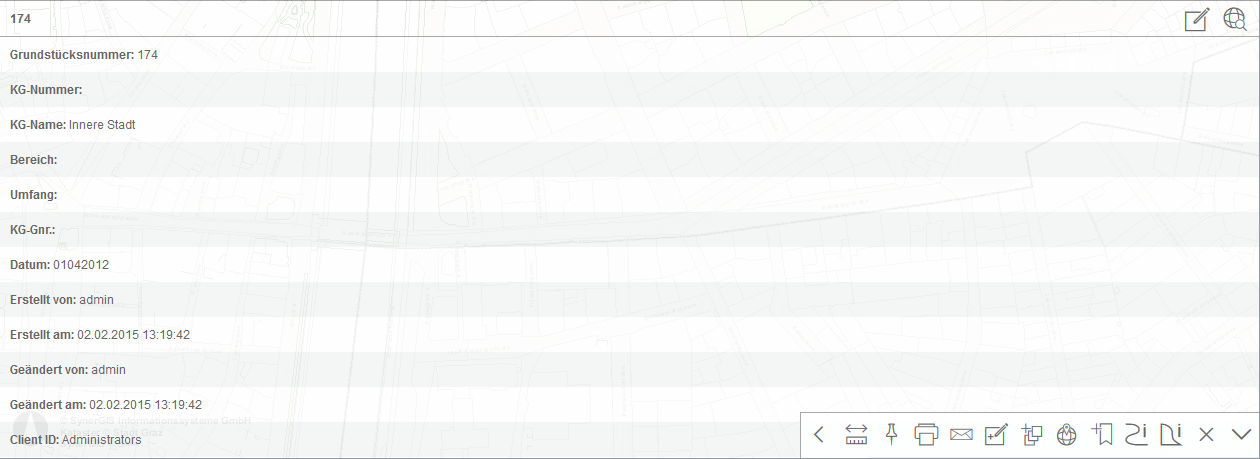
Werkzeug - Objekt ändern im WebOffice mobile Client - Tablet Modus
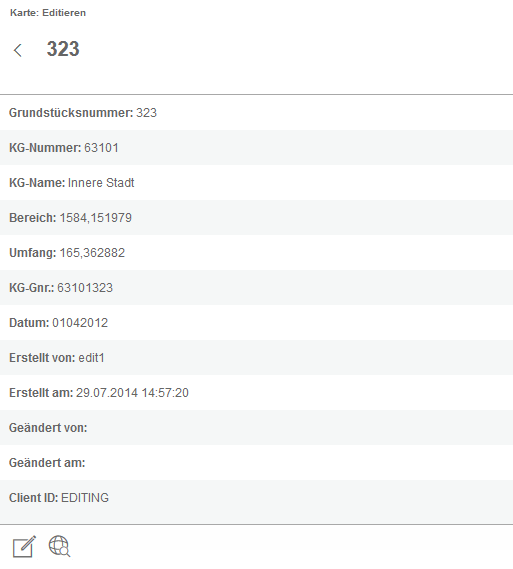
Werkzeug Objekt ändern im WebOffice mobile Client - Telefon Modus
Nachdem das Werkzeug aktiviert worden ist, gibt es (je nach Konfiguration) die Möglichkeit, das Objekt zu ändern oder auch zu löschen.
Durch die Aktivierung des Werkzeugs erscheint ein neuer Dialog welche dem Benutzer die Möglichkeit zur Löschung bzw. Änderung des Objekts bietet. Durch die Selektion der Objekt ändern Operation erscheint dieselbe Toolbar wie bei der Erstellung eines neuen Objekts im Zentrum der Karte. Bewegen Sie die Karte unter dem Fadenkreuz zur gewünschten Position und platzieren Sie das zu ändernde Objekt, indem Sie die Schaltfläche Plus drücken. Die Aktion kann durch die Abschließen Schaltfläche (rechtes Symbol mit Haken) abgeschlossen werden. Diese Schaltfläche ruft gegebenenfalls das Attributfenster zur Änderung des Attributs auf. Nach der Änderung der Objekte kann die Editieroperation über die Schaltfläche Speichern im unteren Bereich des Attributfensters abgeschlossen werden.
|
Im WebOffice mobile Client ist eine Änderung der Geometrie mittels Editieren nur für Punkt Feature-Classes unterstützt (keine MultiPoint Features). |
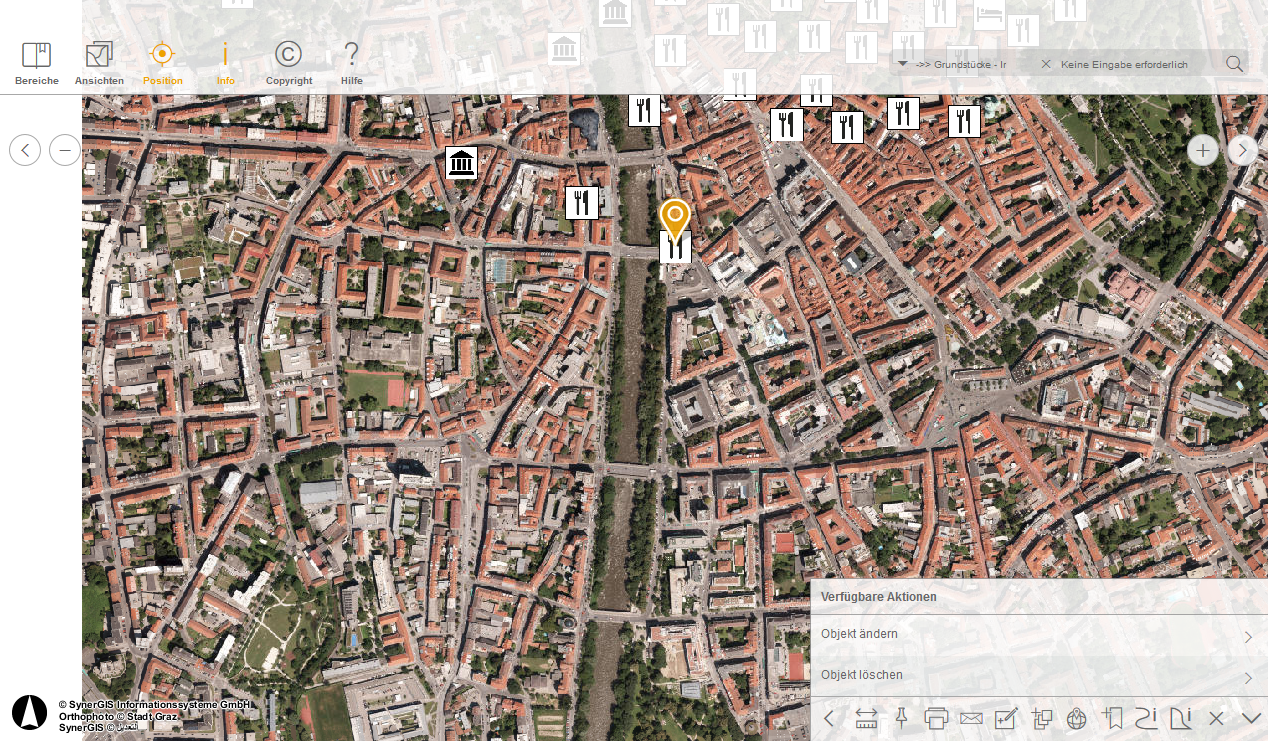
Änderung eines selektierten Objektes im WebOffice mobile Client - Tablet Modus
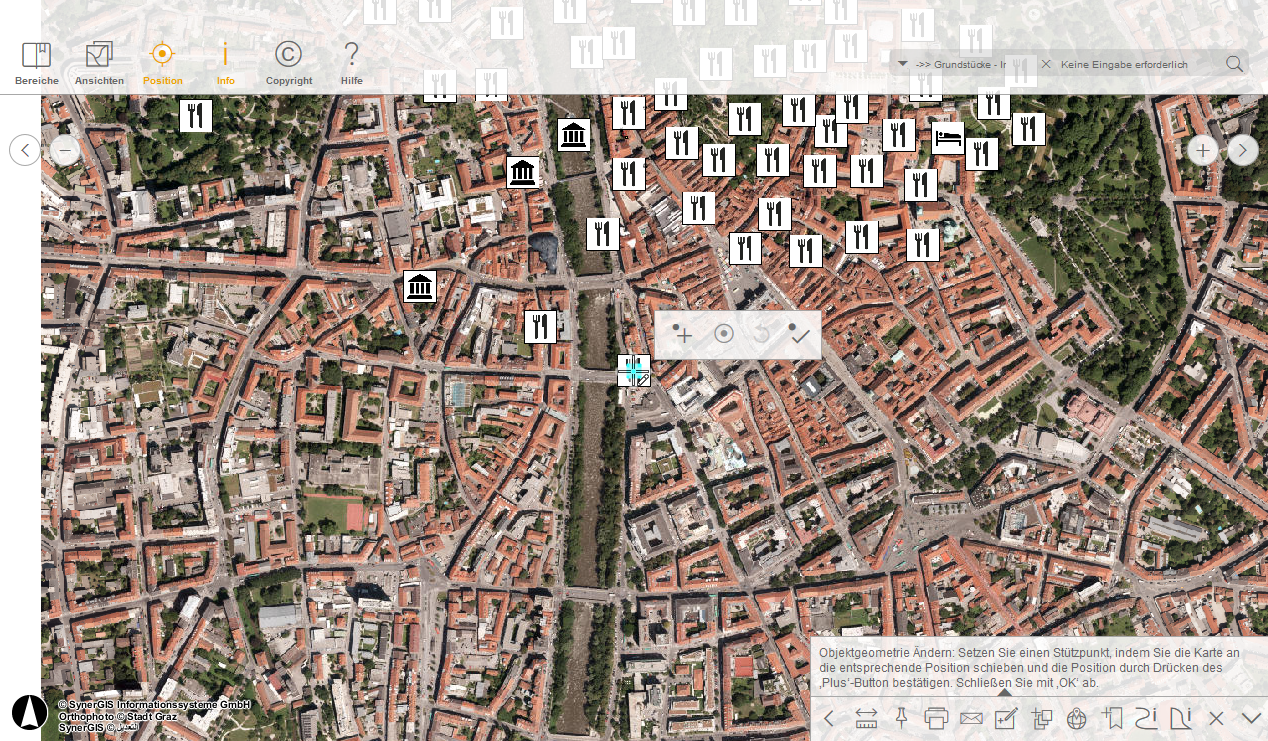
Editieren eines selektierten Punktobjektes im WebOffice mobile Client - Tablet Modus
Bezüglich der Geometrieänderung eines vorhandenen Objekts gibt es zwei Möglichkeiten, die neue Position zu erreichen:
•Die neue Position ist nicht weit von der Original-Position weg
In den meisten Fällen ist die Zielposition nicht weit von der Originalposition entfernt. Sie erreichen die Zielposition durch einfache Kartennavigation mit den dafür vorgesehenen Standardwerkzeugen (Pan und Zoom).
•Die neue Position ist weit von der Original-Position entfernt
In manchen Fällen ist die neue Position weit von der Original-Position entfernt und nicht einfach über die Pan- und Zoomwerkzeuge zu erreichen. Hierbei gehen Sie bitte wie folgt vor:
1.Navigieren Sie im Vorhinein zur neuen Position (z.B. über eine Adresssuche).
2.Navigieren Sie danach zur Original-Position des zu ändernden Objekts.
3.Falls Sie nicht direkt über die Suche das Editiertool zur Verfügung haben, selektieren Sie das gewünschte Objekt und aktivieren Sie das Objekt editieren Werkzeug.
4.Über das Navigationswerkzeug Vorheriger Ausschnitt können Sie einfach zum vorherigen Ausschnitt (neue Position) navigieren.
5.Platzieren Sie das Objekt an der neuen Position und speichern Sie die Änderungen.
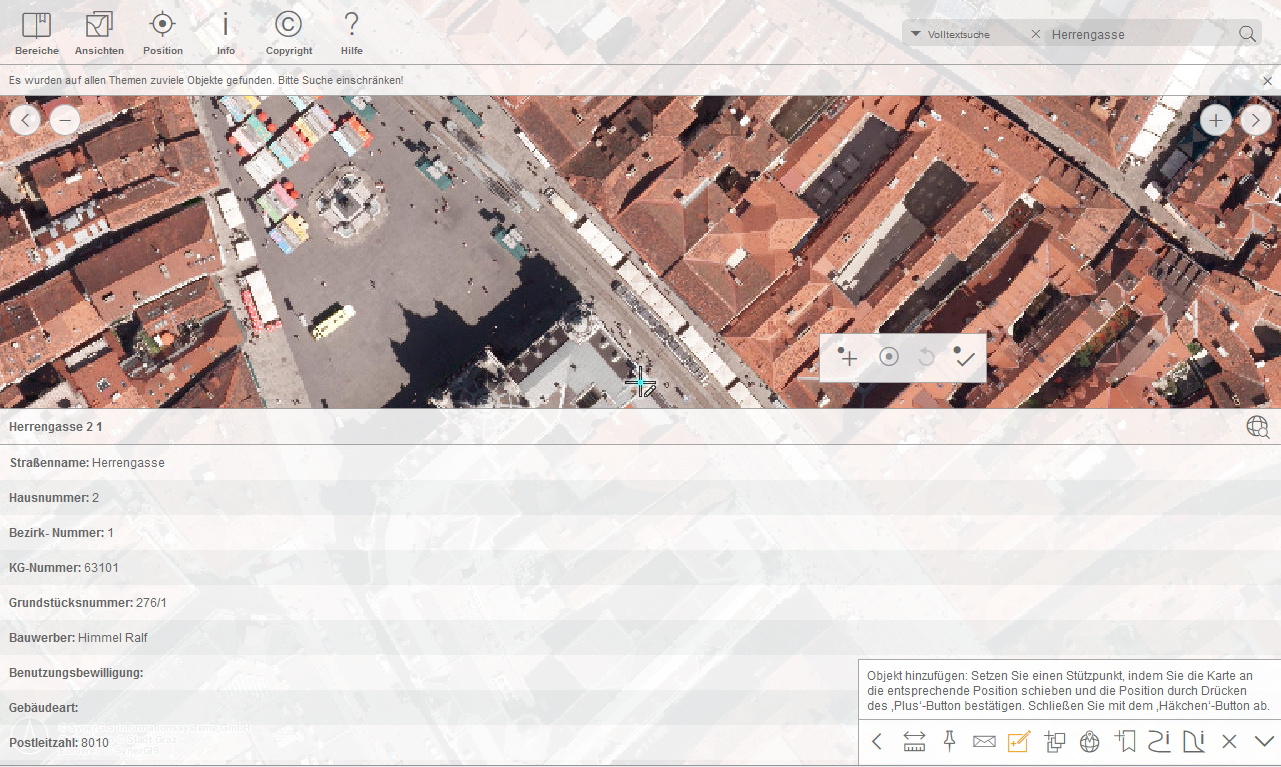
Objektgeometrie ändern von Originalposition auf Zielposition - Suche nach der Zielposition
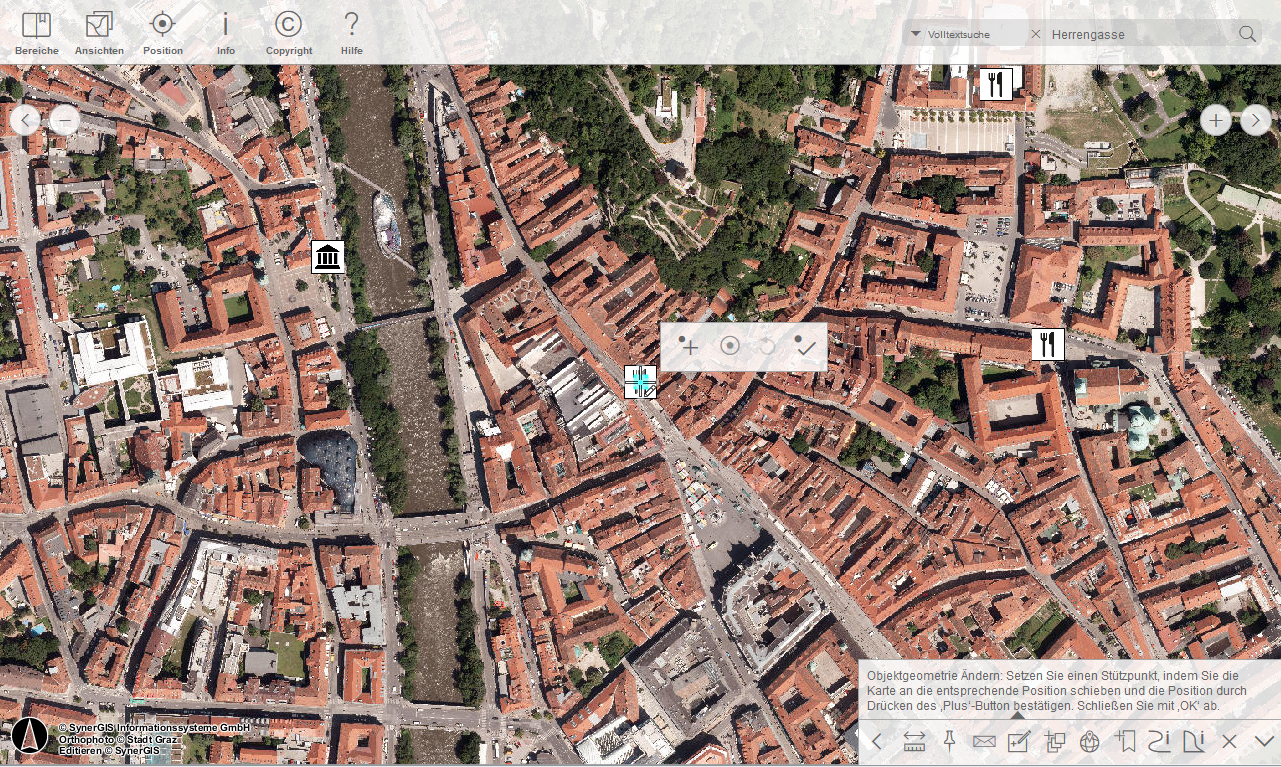
Objektgeometrie ändern von Originalposition auf Zielposition - Selektion des zu editierenden Objektes
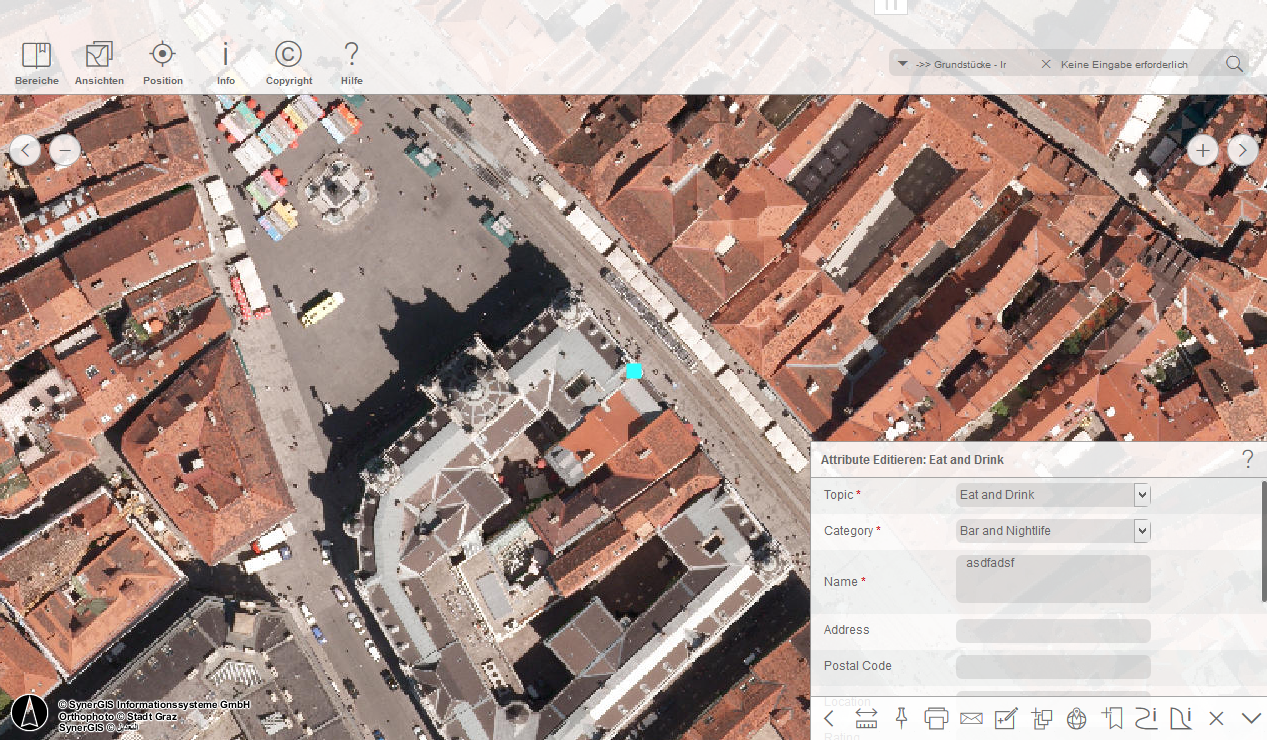
Objektgeometrie ändern von Originalposition auf Zielposition - Zoom zum vorherigen Extent umd die neue Stützpunktposition zu setzen und Editierung der Attribute
|
Um Objekte ändern zu können, muss die Editieraktion Edit in der Projektkonfiguration konfiguriert sein. Nähere Informationen finden Sie im Kapitel Liste der verfügbaren Editieraktionen. |
Um Attribute zu editieren, öffnen Sie die Attributliste, in der je nach Konfiguration verschiedene Arten von Editierfeldern angezeigt werden. Der Datei-Upload kann entweder nach dem eigentlichen Editiervorgang oder über die Schaltfläche Nur Dateien hochladen ausgeführt werden. In einem zusätzlichen Formular können nun Dateien hochgeladen werden.
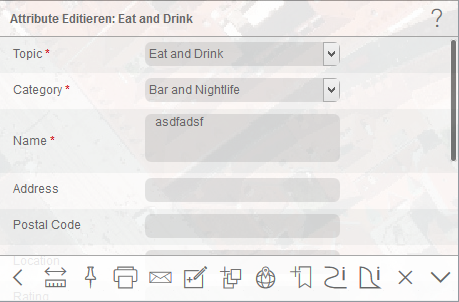
Attribute editieren im WebOffice mobile Client - Tablet Modus

Attribute editieren im WebOffice mobile client mit eingeschränkten Editierfeldern - Tablet Modus
|
•Nähere Informationen zur Konfiguration von eingeschränkten Editierfeldern finden Sie im Kapitel Editierbarkeit. •Nähere Informationen zur Konfiguration des Datei-Uploads finden Sie im Kapitel Datei Hochladen. |
|
Bei iOS-Geräten ist der Datei-Upload erst ab Version 6 verfügbar. In früheren Versionen war dieser aufgrund von Einschränkungen im Betriebssystem nicht möglich. |
Objekt editieren (Polylinie und Polygon)
Durch Aktivierung des Werkzeugs erscheint eine neue Werkzeugsleiste zum vollständigen Löschen oder zum Editieren des Objekts. Durch die Selektion der Objekt ändern Operation wird eine neue Werkzeugleiste beim letzten Stützpunkt des Polygon- bzw. Polylinienobjektes mit den folgenden Optionen angezeigt.
Kontextmenü Objekte editieren
Icon |
Menüpunkt |
Beschreibung |
|---|---|---|
|
Stützpunkt hinzufügen |
Fügt einen Stützpunkt zur spezifischen Position hinzu |
|
Stützpunkt selektieren |
Selektion eines Stützpunktes zur Bearbeitung |
|
Aktivierung des Fangprofils |
Aktiviert die Funktion zur Benutzung des Fangprofiles |
|
Rückgängig machen |
Entfernt den letzten Basispunkt |
|
Attribute editieren |
Öffnet das Attributfenster zum Editieren |
|
Objekt abschließen |
Schließt das konstruierte Objekt ab |
•Option A - Editieren des Polygons durch Hinzufügen neuer Stützpunkte
Verschieben Sie das Fadenkreuz zur neuen gewünschten Position und platzieren Sie den neuen Stützpunkt des existierenden Polygon durch Aktivierung der Plus Schaltfläche und schließen Sie das Objekt durch die Schaltfläche abschließen ab. Nach dem Abschluss des Objekts können gegebenenfalls die Attribute des Objekts editiert werden. Nach der Änderung kann im Attributfenster durch die Schaltfläche Speichern die Objekt ändern Aktion abgeschlossen werden.
•Option B - Editieren des Polygons durch Editieren vorhandener Stützpunkte
Verschieben Sie das Fadenkreuz über einen existierenden Stützpunkt des Polygon bis die Stützpunkt selektieren Schaltfläche aktiv wird. Durch den Klick auf diese Schaltfläche öffnet sich eine zweite Reihe im Editierkontextmenü welches die folgenden zusätzlichen Optionen anbietet.
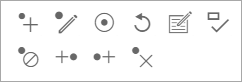
Erweitertes Editierkontextmenü
Icon |
Menu Item |
Description |
|---|---|---|
|
Deselektion des selektierten Stützpunktes |
Deselektiert den derzeit selektierten Stützpunkt und schließt die Optionen des erweiterten Editierkontextmenüs |
|
Stützpunkt vorher einfügen |
Fügt einen neuen Stützpunkt im Zentrum zwischen des selektierten und des vorherigen Stützpunkt ein |
|
Stützpunkt nachfolgend einfügen |
Fügt einen neuen Stützpunkt im Zentrum zwischen dem selektierten und dem ersten nachfolgenden Stützpunkt ein. |
|
Löschung des selektierten Stützpunktes |
Löscht den selektierten Stützpunkt |
Option B stellt zusätzlich drei unterschiedliche Möglichkeiten zur Editierung eines selektierten Stützpunktes zur Verfügung
1.Verschieben des selektierten Stützpunkte
Nach der Selektion des Stützpunktes wird durch Verschieben des Fadenkreuzes die gewünschte Position festgelegt. Durch Klick der Schaltfläche Stützpunkt hinzufügen wird der selektierte Stützpunkt an die Position versetzt.
2.Einfügen eines neuen Stützpunktes vor oder nach dem selektierten Stützpunkt
Nachdem ein Stützpunkt selektiert wurde, benutzen Sie die Schaltfläche Stützpunkt davor einfügen / Stützpunkt nachfolgend einfügen um einen neuen Stützpunkt automatisch im Zentrum der Verbindungslinie zwischen zwei Stützpunkten zu setzen. Beachten Sie dabei die folgende Grafik um den vorherigen bzw. nachfolgenden Stützpunkt zu ermitteln. Von der Perspektive des derzeit selektierten Stützpunktes aus ist der vorherige Stützpunkt jener, welcher durch die strichlierte Verbindungslinie in der Zeichnung markiert ist, wohingegen der nachfolgende Stützpunkt sich auf der anderen Seite der Linie befindet.
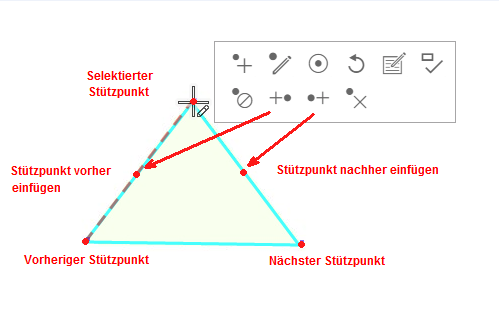
Ermittlung des nächsten bzw. vorherigen Stützpunktes
3.Löschen des selektierten Stützpunktes
Nachdem ein Stützpunkt selektiert ist, kann dieser über die Schaltfläche Löschung des selektierten Stützpunktes entfernt werden.
Falls der Stützpunkt unabsichtlich selektiert wurde, kann er durch die Schaltfläche Deselektion des selektierten Stützpunktes wieder aus der Selektion entfernt werden und zurück zum Standard Kontextmenü des Editieren gewechselt werden.
|
•Die Fangprofil (Snapping) Funktionalität hat keinen Einfluss auf die Selektion von Stützpunkten. Zur Selektion eines Stützpunktes wird eine maßstabsunabhängige Pixeltoleranz herangezogen. •Bei der Editierung von Polylinienobjekten ist es nicht möglich die Schaltfläche Stützpunkt vorher einfügen beim ersten Stützpunkt der Linie zu verwenden. •Bei der Editierung von Polylinienobjekten ist es nicht möglich die Schaltfläche Stützpunkt nachfolgend einfügen beim letzten Stützpunkt der Linie zu verwenden. |
Um ein Objekt löschen zu können, selektieren Sie das zu löschende Objekt (Identifizieren oder Suche). Nach dem Sie die Schaltfläche Objekt ändern aktiviert haben, wählen Sie Objekt löschen und bestätigen Sie mit Löschen. Im mobile Client ist es nur möglich, einzelne Objekte zu löschen.
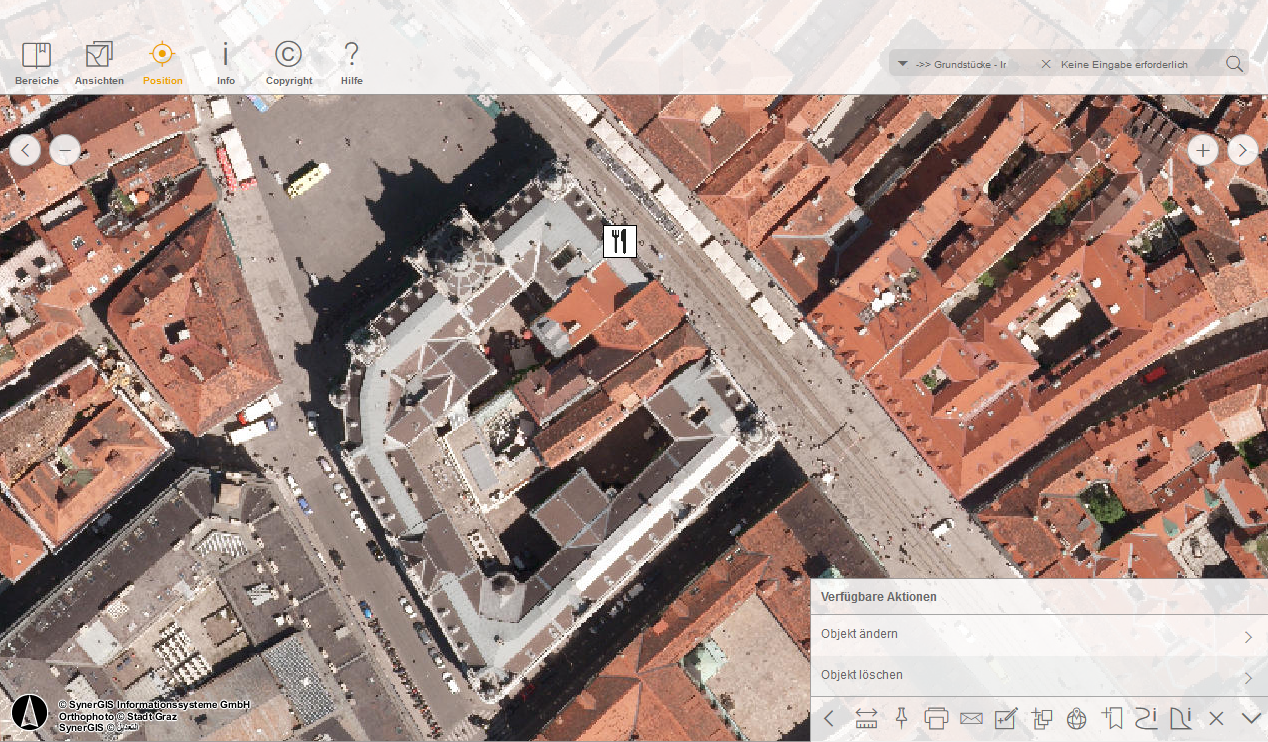
Objekt löschen im mobile Client - Tablet Modus
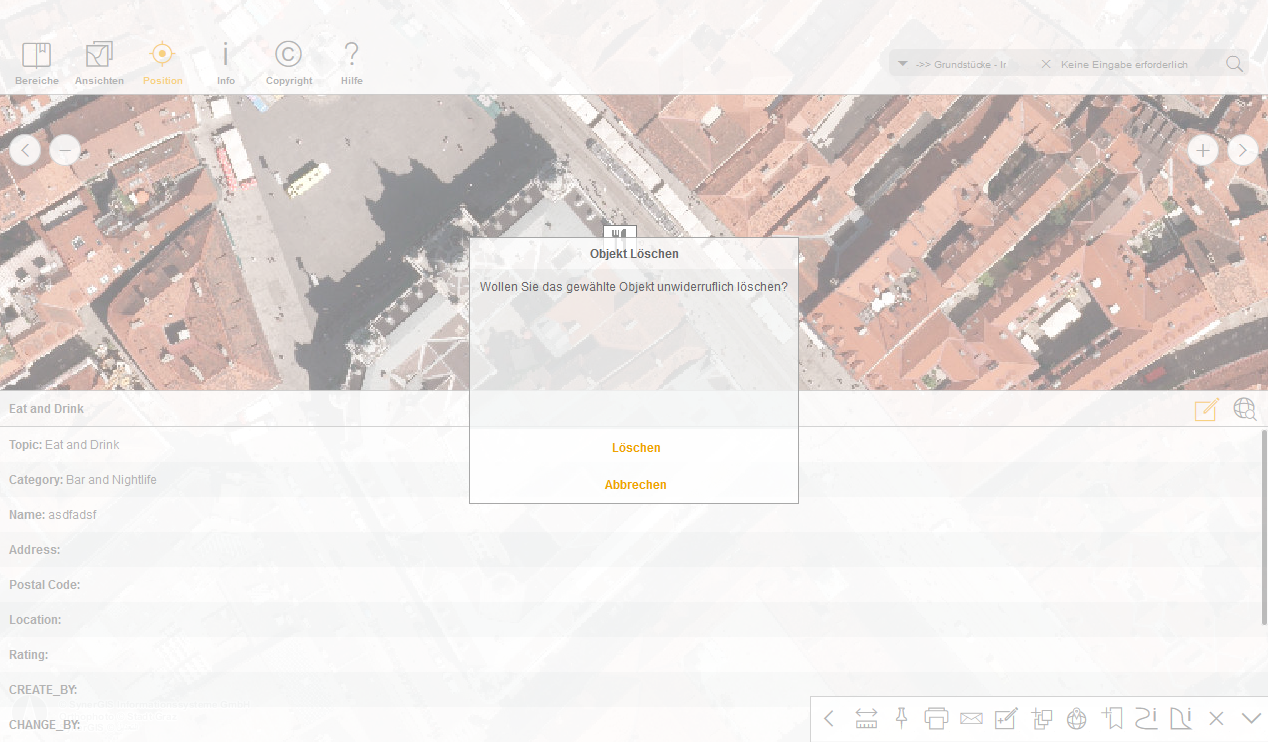
Löschen von Objekten im WebOffice mobile Client - Tablet Modus
|
•Um Objekte löschen zu können, muss die Editieraktion Delete in der Projektkonfiguration konfiguriert sein. Nähere Informationen finden Sie im Kapitel Liste der verfügbaren Editieraktionen. •Mit der Benutzerverwaltung ist es möglich, Objekte entweder physisch oder logisch zu löschen. Wenn keine Benutzerverwaltung aktiviert ist, werden die Objekte immer physisch gelöscht. Nähere Informationen finden Sie im Kapitel Editierkonfiguration für Benutzerverwaltung. |
